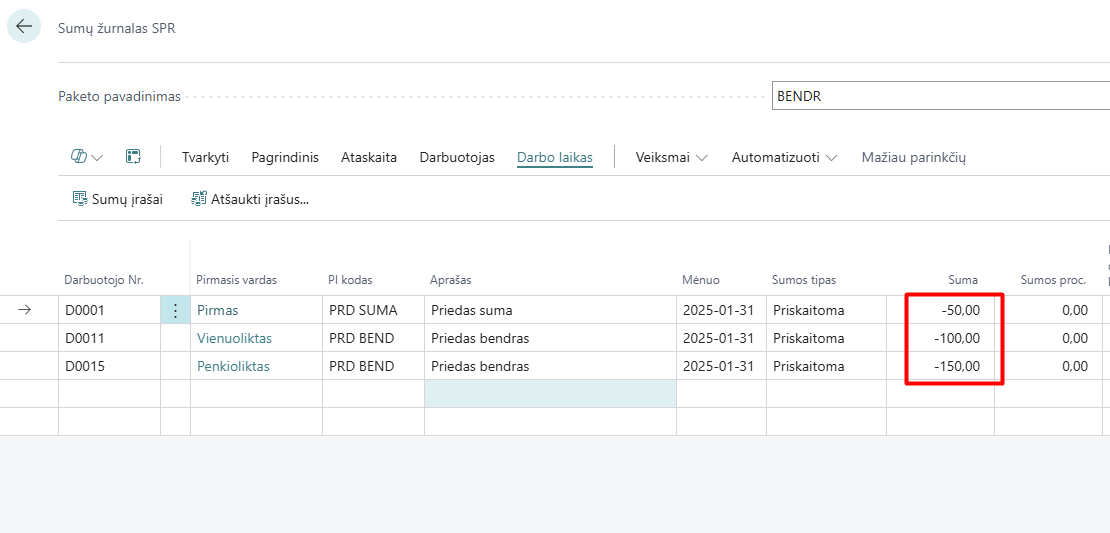APŽVALGA
Vienkartiniai priskaitymai/išskaitymai – einamo mėn. priskaitymai arba išskaitymai, kurie gali būti kopijuojami iš praeito laikotarpio. Vienkartiniai priskaitymai/išskaitymai vedami sumų žurnale. Sumų žurnalo įrašus yra galimybė importuoti iš excel, generuoti sumas masiškai visiems darbuotojams arba tam tikroms dimensijoms, atšaukti jau užregistruotus sumų įrašus.
ĮVESTI VIENKARTINĮ PRISKAITYMĄ
Veiksmų juostoje spauskite Skaičiavimai -> Žurnalai -> Sumų žurnalas. Atidaromas sąrašas paketų, pasirinkite norimą, paspausdami ant pavadinimo. Atidaromas sumų žurnalas.

Tuščioje eilutėje įveskite duomenis:
Darbuotojo Nr. – nurodomas, darbuotojo, kuriam vedama suma, kortelės numeris;
PI kodas – nurodomas PI kodas, kuris bus priskirtas sumai. Priklausomai nuo sumos paskirties, įvedamas atitinkamas PI kodas, pvz., premija, atlyginimas, priedas, papildomos išmokos ir pan.;
Mėnuo – nurodoma mėnesio, už kurį darbuotojui turi būti priskaitoma arba išskaitoma suma, pabaigos data;
Sumos tipas – pasirenkamas registruojamos sumos tipas. Galimos reikšmės:
o Priskaitoma – įvedama priskaitoma suma, nuo kurios skaičiuojant darbuotojo sumas (atlyginimą) bus išskaitomi mokesčiai;
o Viso išmokama – įvedama išmokama suma. Skaičiuojant darbuotojo sumas (atlyginimą), pagal šią sumą bus apskaičiuojama suma, nuo kurios bus išskaitomi mokesčiai.
o Priedas išmokamas – įvedama išmokamo priedo suma. Skaičiuojant darbuotojo sumas (atlyginimą), pagal šią sumą bus apskaičiuojama priedo suma, nuo kurios bus išskaitomi mokesčiai, t.y. darbuotojui bus išmokama šiame lauke nurodyta priedo suma.o Paskyrimo bazės proc. - įrašomas procentas stulpelyje Sumos proc., kuris bus skaičiuojamas nuo priskaitymo bazės nurodytos paskyrimo kortelėje.
Pastaba: sumos tipai nurodomi priskaitymams ir jie nusistato automatiškai pagal PI kodo kortelėje nustatytą Sumų žurnalo sumos tipo reikšmę:
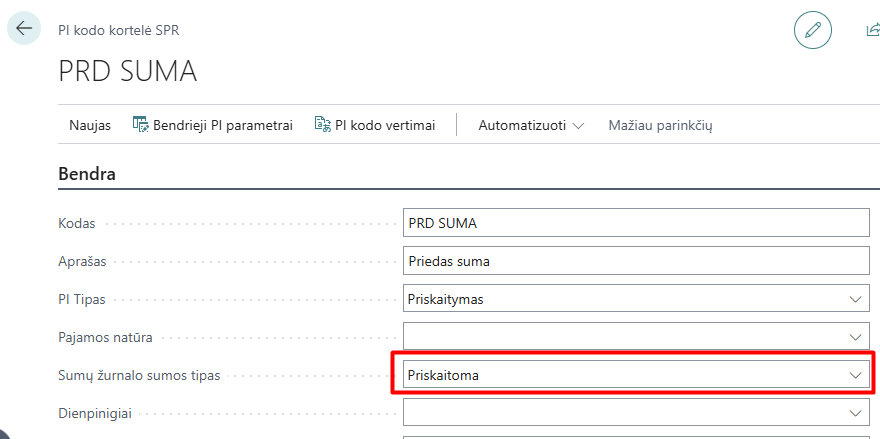
Jei pasirinkus PI kodą (pvz., pajamų natūra, išskaitymų) ir Sumos tipo stulpelyje nenurodoma reikšmė automatiškai, papildomai nurodyti sumos tipo nereikia, paliekamas tuščias laukelis.
Suma – įvedama darbuotojui priskaitoma arba išskaitoma suma;
Proporcinga darbo laikui – pažymima, jei reikia, kad skaičiuojant išmokamą sumą būtų įvertintas faktiškai dirbtas laikas, t.y. jei darbuotojas išdirbo visą pagal grafiką numatytą laiką, darbuotojui bus išmokama visa eilutėje įvesta suma. Priešingu atveju, t.y. jei išdirbo mažiau, suma proporcingai bus mažinama, jei daugiau – didinama.
Įvedus norimas sumas veiksmų srityje spauskite mygtuką Apdoroti -> Registruoti. Parodomas veiksmo patvirtinimo pranešimas. Spauskite mygtuką Taip. Vykdomas sumų žurnalo įrašų registravimas. Sumų žurnalo įrašai perkelti į sumų įrašų sąrašą. Juos galima peržiūrėti veiksmų srityje pasirinkus Skaičiavimai -> Sumų įrašai arba Veiksmų juostoje pasirinkus Skaičiavimai -> Istorija -> Sumų įrašai.
Pastaba: Registruojamos bus visos paketo sumos. Norint registruoti tik vieną ar kelias sumas, pirma, atfiltruokite duomenis ir tada spauskite Registruoti.
KOPIJUOTI SUMŲ ŽURNALĄ
Kol sumų paketas nėra užregistruotas ir jame yra sumų, yra galimybė jas perkopijuoti į kitą sumų paketą. Veiksmų srityje pasirinkite Apdoroti -> Kopijuoti sumų žurnalą. Atidaromas filtrų puslapis, nurodykite kopijuojamą paketą, kitus filtrus ir spauskite Gerai. Vykdomas sumų kopijavimas, pabaigus, parodomas pranešimas su nukopijuotų eilučių skaičiumi.

KOPIJUOTI SUMŲ ĮRAŠUS
Norint kopijuoti užregistruotus sumų įrašus iš ankstesnių laikotarpių, veiksmų srityje pasirinkite Apdoroti -> Kopijuoti sumų įrašus. Atidaromas filtrų puslapis, nurodykite kopijuojamą paketą, mėnesį, kitus filtrus ir spauskite Gerai. Vykdomas sumų kopijavimas, pabaigus, parodomas pranešimas su nukopijuotų eilučių skaičiumi.

EKSPORTUOTI Į EXCEL IR IMPORTUOTI IŠ EXCEL
Sumų žurnale yra galimybė importuoti duomenis iš excel. Tam, kad importuojamo excel šablonas būtų tinkamas, pirmiausia įveskite bent vieną įrašą ir spauskite Eksportuoti į Excel:
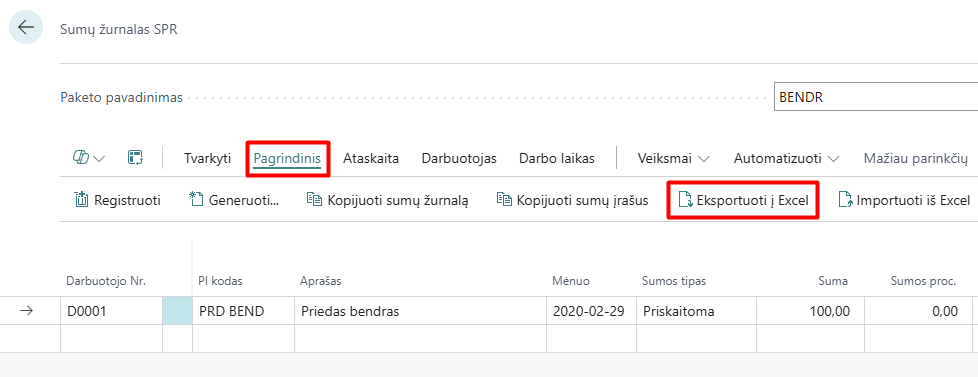
Užpildykite excel reikiamus duomenis. Žaliai pažymėti stulpeliai yra privalomi sėkmingam importui, nepažymėti stulpeliai užsipildo automatiškai.
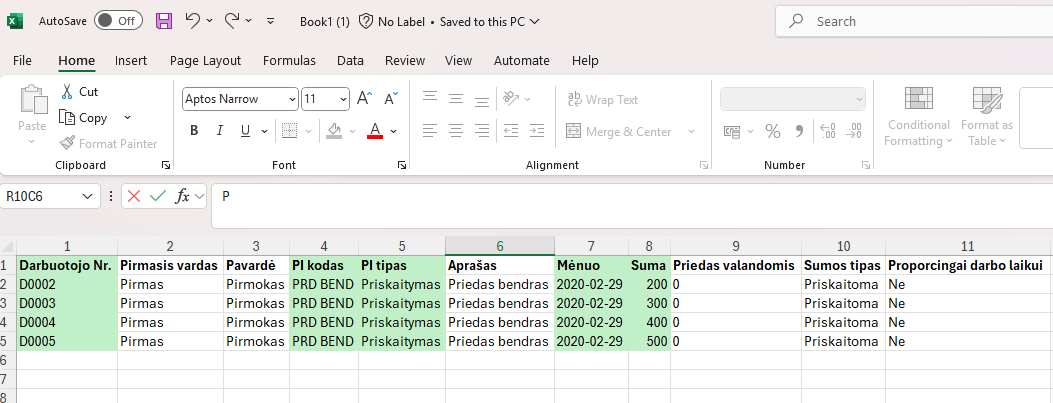
Norint importuoti užpildytus excel duomenis, pasirinkite funkciją Importuoti iš Excel:
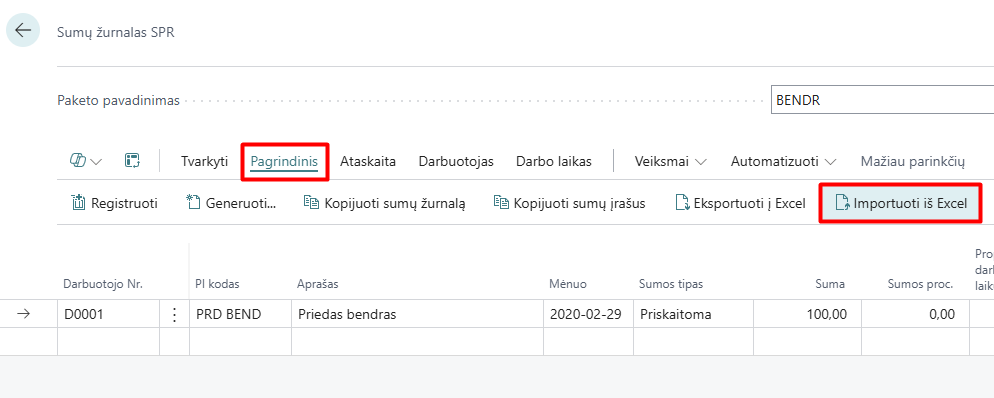
Pasirinkite Importo tipą: Kurti - importuojant bus sukurti nauji įrašai, Atnaujinti - bus atnaujinta jau įvestų sumų žurnale įrašų informacija. Spauskite Gerai ir pasirinkite importuojamo excel failą.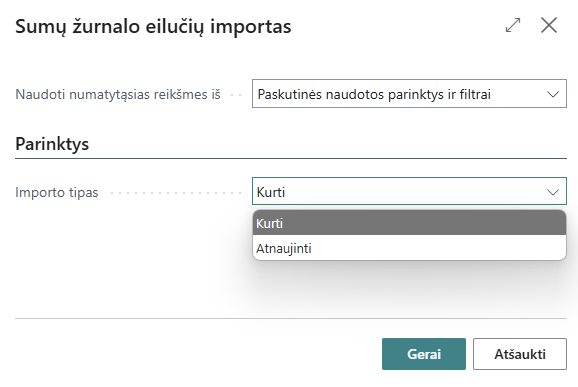
ĮKOPIJUOTI SUMAS IŠ EXCEL
Sumų žurnale yra galimybė įkopijuoti informaciją iš turimo excel naudojant klaviatūros kombinacijas CTRL+C bei CTRL+V.
Svarbu, kad duomenų stulpelių eiliškumas atitiktų sumų žurnalo išdėstymą. Antro ir ketvirto stulpelių informaciją gali būti nepildoma, nes užsipildo automatiškai pagal jau užpildytus ankstesnius stulpelius:
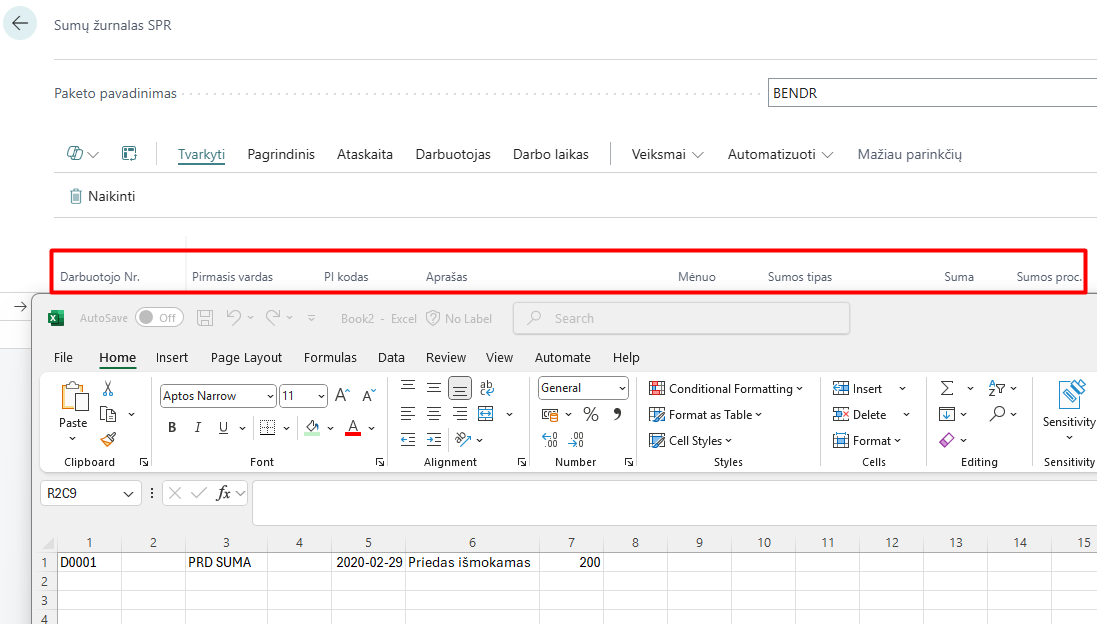
Pažymėkite tik duomenis excel faile ir spauskite CTRL+C:
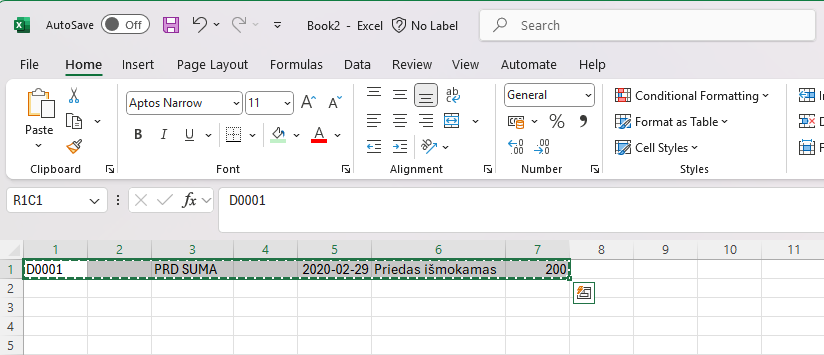
Sumų žurnale žymeklis turi būti pirmo stulpelio tuščiame laukelyje. Spauskite CTRL+V ir informacija bus įkopijuota į sumų žurnalą:
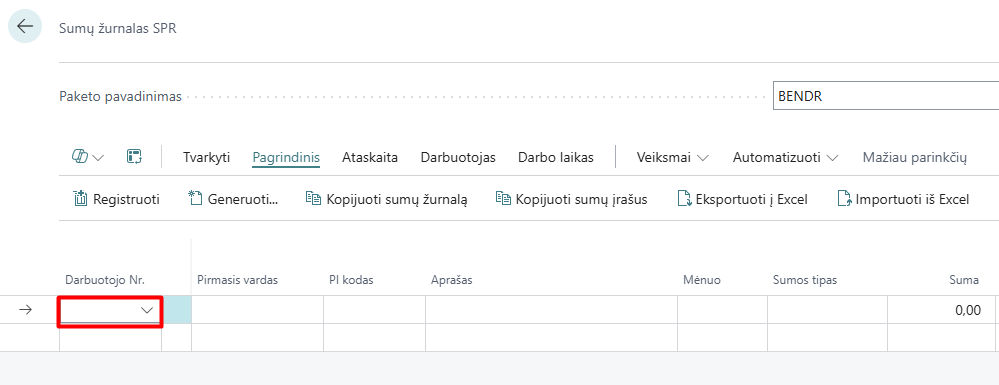
FUNKCIJA GENERUOTI SUMŲ ŽURNALO EILUTES
Jei reikia įvesti įrašus masiškai visiems darbuotojams arba tam tikram padaliniui, galite naudoti funkciją Generuoti.
Sumų žurnale veiksmų juostoje pasirinkite Pagrindinis bei funkcija Generuoti:
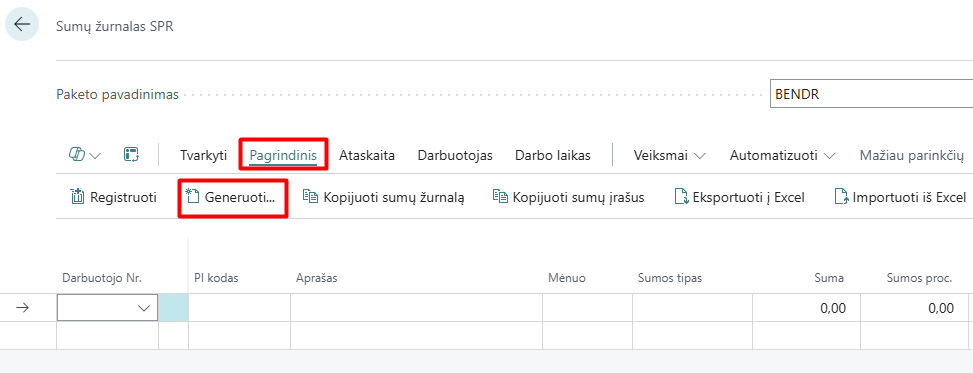
Atsidariusiame lange pasirinkite reikiamus filtrus pagal kuriuos bus sukurti sumų žurnalo įrašai. Filtrų pavyzdys pateiktas, kai priedų įrašai nurodyto priskaitymo bazės procento bus suformuoti dimensijai Padalinys bei Padalinio kodo filtre nurodyta, kokio padalinio darbuotojams:
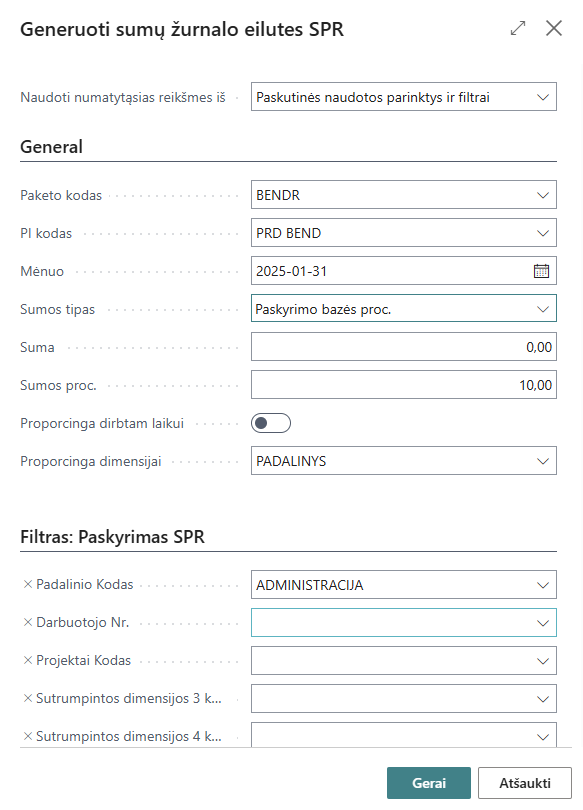
IMPORTUOTI PAPILDOMAS VSD SUMAS IŠ SODROS FAILO
Sumų žurnale, parinkus paketą yra galimybė importuoti papildomas Sodros VSD įmokų sumas. Veiksmų srityje parinkite Apdoroti -> Papildomų VSD įmokų Sodros failo importas. Nurodykite į kurį paketą bus importuojama suma bei, kokiu kodu, bus priskaitoma Sodros įmokos suma. Spauskite Gerai. Pasirinkite failą. Importuojami duomenys.

ATŠAUKTI SUMŲ ĮRAŠUS
Atlikus įrašų registravimą sumų žurnale ir pastebėjus, kad įrašai užregistruoti netinkamai arba neturėtų būti priskaityti, juos galima atšaukti.
Veiksmų juostoje pasirinkite Darbo laikas bei funkciją Atšaukti įrašus:
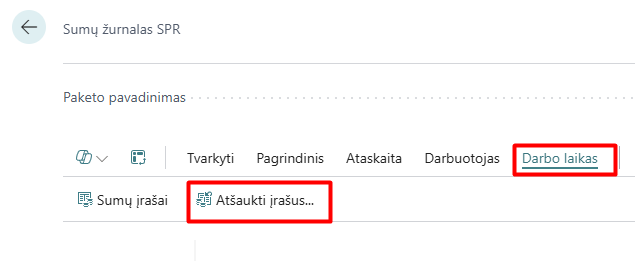
Pasirinkite įrašus, kuriuos norite atšaukti ir uždarykite lentelę:
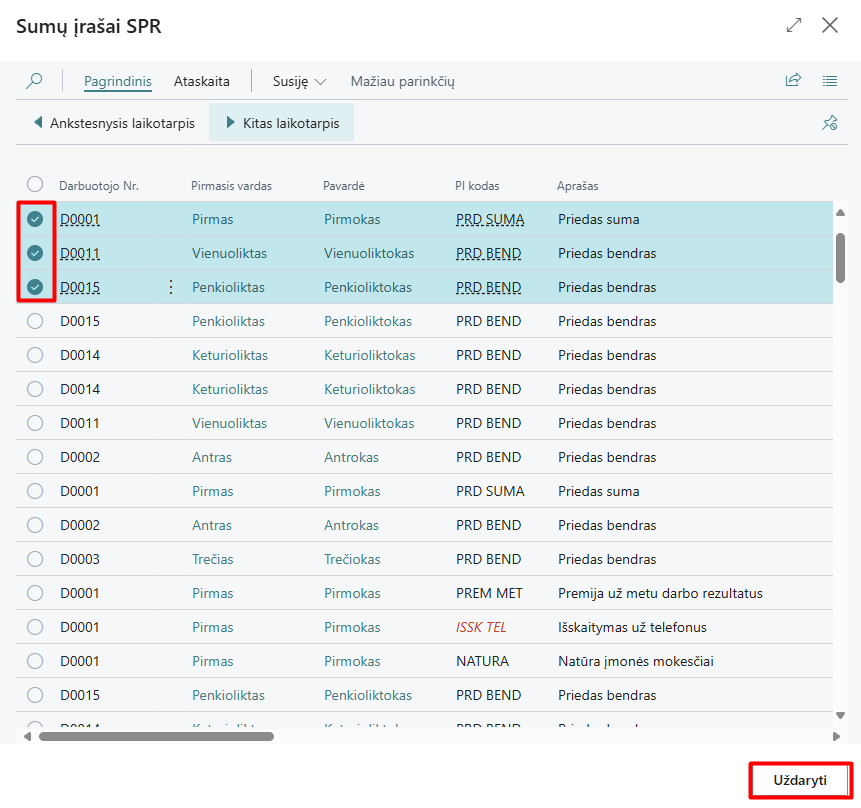
Sumų žurnale bus suformuoti pažymėti įrašai su priešingais ženklais nei buvo užregistruoti. Tai reiškia šie įrašai anuliuos pirminius sumų įrašus: